Facebookページに管理者を追加してビジネスページの役割を管理する方法
公開: 2021-02-28たまに、あなたやあなたが一緒に働いている人は、「 Facebookページに管理者を追加する方法」または「私のFacebookページに人を追加する方法」を尋ねるか、Google検索する必要があります。
ですから、それがあなたなら、良いニュースです。あなたは正しい場所にいます!
Facebookでは、さまざまなレベルの権限を持つユーザーをページに追加できます。 また、Facebookのビジネスページで役割を担うことができる人数に制限はありません。
まっすぐに行きましょう。 Facebookページに管理者を追加する方法は次のとおりです。
ラリーキムと一緒に今日のウェビナーに参加しましょう!
または無料リプレイに登録する
MobileMonkeyからMessagingAutomationを使用した10XInstagramEngagementまでの新しいツールのすべてをご覧ください。

Facebookページに管理者を追加する方法
短いバージョンから始めましょう。
Facebookページに管理者を追加する方法は次のとおりです。
- ステップ1。 Facebookビジネスページの[設定]タブをクリックします。
- ステップ2。 左側の列にある[ページの役割]メニューを開きます。
- ステップ3。 ボックスに名前または電子メールを入力し、表示されるリストから人を選択します。
- ステップ4。 [エディター]をクリックしてドロップダウンメニューから役割を選択し、[管理]を選択して、[追加]をクリックします。
- ステップ5。 新しい管理者は通知を受け取ります。 既存のページの役割=保留中。
- ステップ#6。 新しいページの役割が受け入れられます。 既存のページの役割=承認済み。
追加する相手と友達でない場合は、ページの管理を支援する前に、招待を受け入れる必要があることに注意してください。
ビジネスページでFacebookページの役割を編集する方法を学ぶ必要がある場合は、こちらにアクセスしてください。
そして今、ステップバイステップのスクリーンショットでFacebookページに管理者を追加する方法の完全版のために!
ステップ1。 Facebookビジネスページの[設定]タブをクリックします
Facebookのビジネスページに移動し、ページの左側にあるメニューバーの下部にある[設定]タブを見つけます。
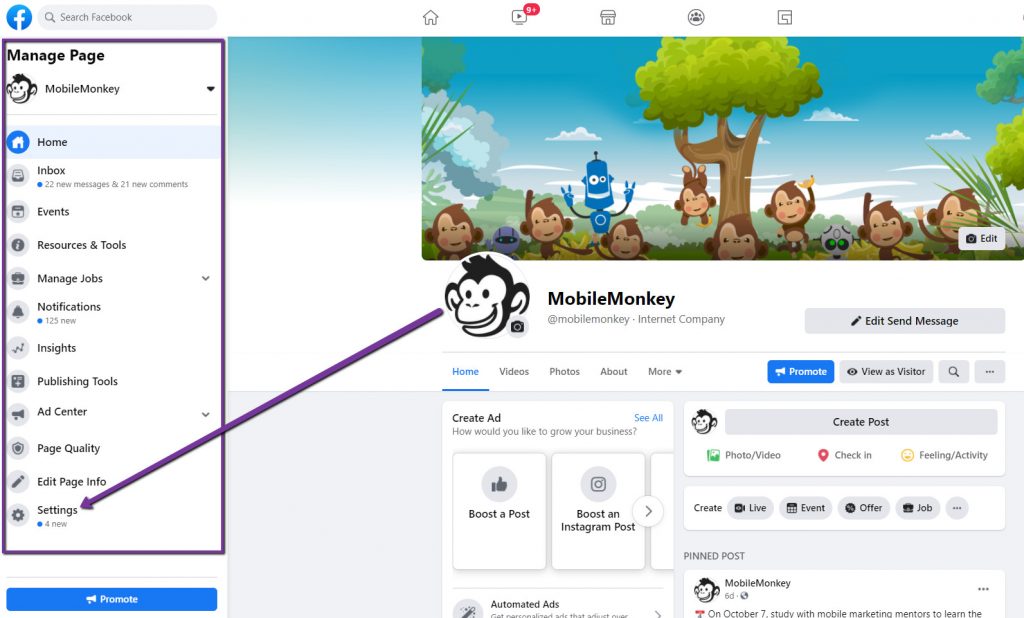
ステップ2。 Facebookページの役割メニュー
[ページの役割]メニューから、ページ上のすべての役割を管理できます。
ページの左側にあるメニューバーから[ページの役割]タブをクリックします。 これにより、[ページの役割]メニューが開きます。
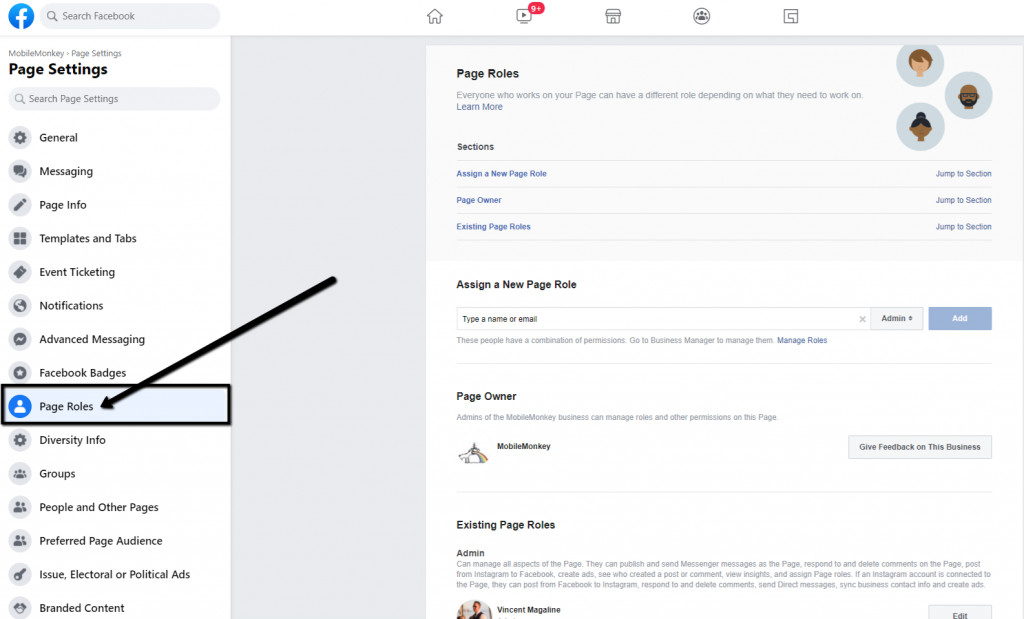
ステップ3。 Facebookビジネスページに管理者を追加します
「新しいページの役割の割り当て」セクションで、ページに割り当てる人の名前の入力を開始します。 ドロップダウンメニューはあなたに提案を提供し、あなたはそこからあなたが望む人を選ぶことができます。
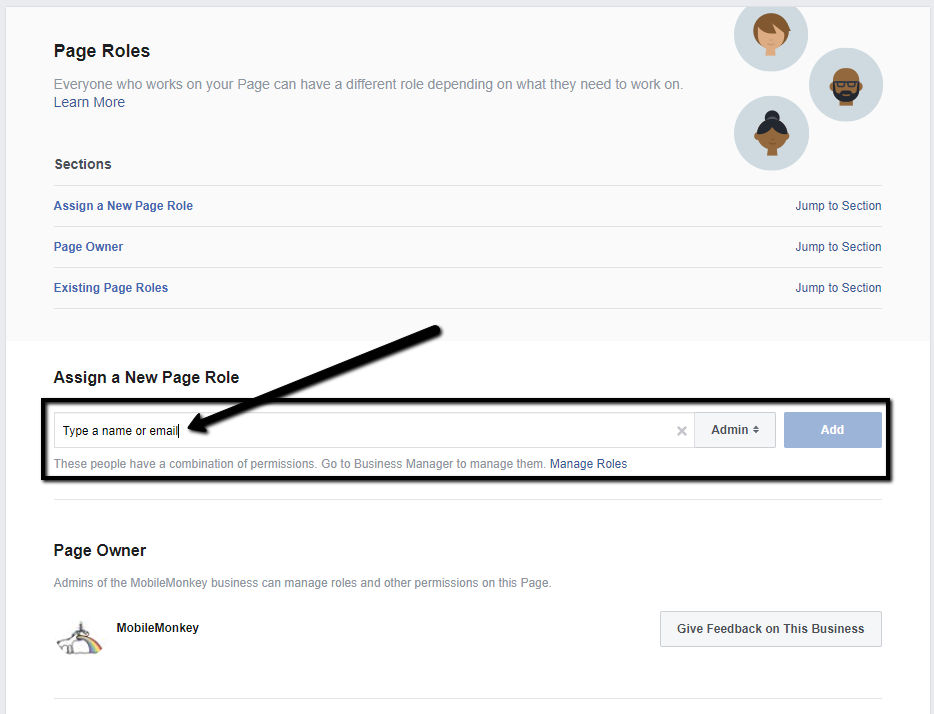
正しい名前を付けたら、「追加」をクリックします。 Facebookは、変更を行っているのがあなたであることを確認するために、パスワードを再入力するように求めるプロンプトを表示します。
注:青色のポップアップリマインダーが表示されます。「ページに新しい管理者を追加する場合は、このページに変更を加える場合と同じ権限が付与されることに注意してください。 」
ステップ4。 管理者に新しいページの役割を割り当てる
また、「新しいページの役割の割り当て」セクションで、名前の横にあるメニューをクリックして、「管理者」オプションを選択します。
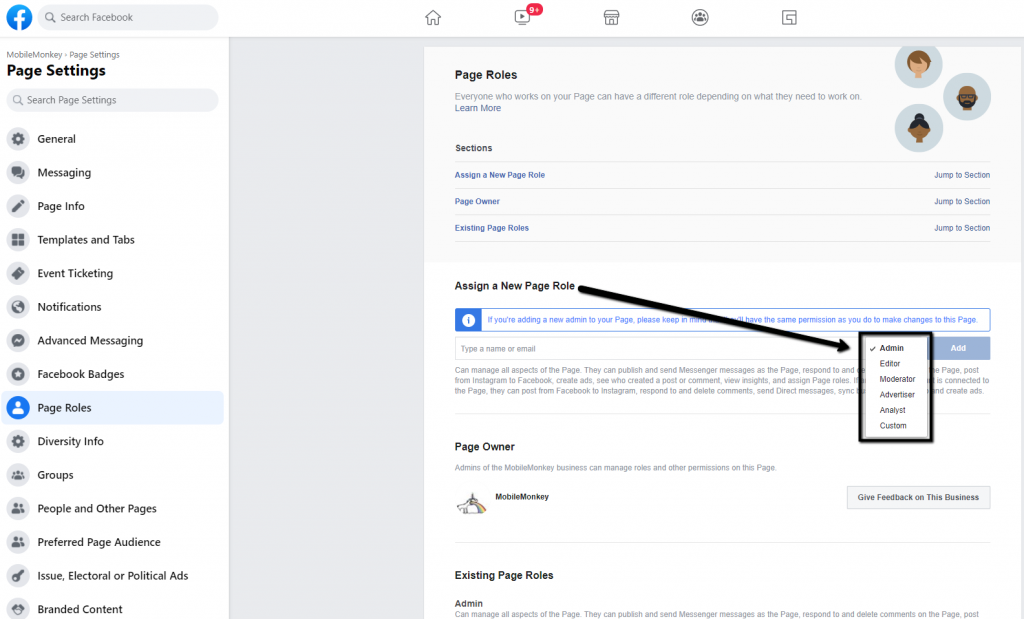
次のページの役割のいずれかを選択すると、検索バーの下に表示されるさまざまな権限を持つさまざまな役割を設定できます。
- 管理者
- 編集者
- モデレータ
- 広告主
- アナリスト
- カスタム
ステップ5。 既存のページの役割–保留中
引き続き[ページの役割]メニューの[既存のページの役割]で、その人の名前の横に「保留中」のメッセージが赤で表示されます。
ステップ#6。 既存のページの役割–承認済み
最後に、Facebookページに管理者を追加する方法の最後のステップです!
このページロールを割り当てたユーザーが通知を受信すると、そのユーザーは受け入れることができ、そのロールは[既存のページロール]セクションに表示されます。
MOBILEMONKEYから新しいInstagramツールを入手
Instagramのフォロワーを増やし、インフルエンサー、アーティスト、ブランド、D2Cビジネス向けの新しいツールを利用してエンゲージメントを高めましょう。 InstagramDMを介してエリートエンゲージメントを生成するツールを最初に使用するようにサインアップしてください。
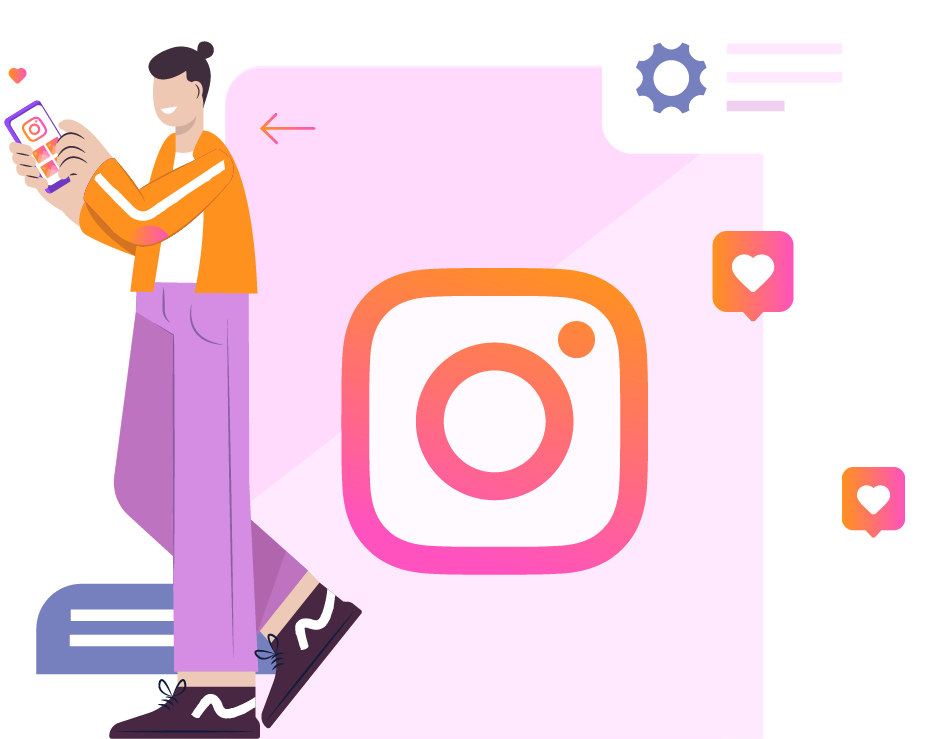
Facebookのビジネスページでページの役割を編集する方法
ステップ1。 [ページの役割]メニューの[既存のページの役割]セクションを検索します
[既存のページの役割]セクションには、ページ上の各ユーザーが権限別に分類されて表示されます。
たとえば、[管理者]の下に複数の人を配置し、[モデレーター]の下に1人の人を配置することができます。
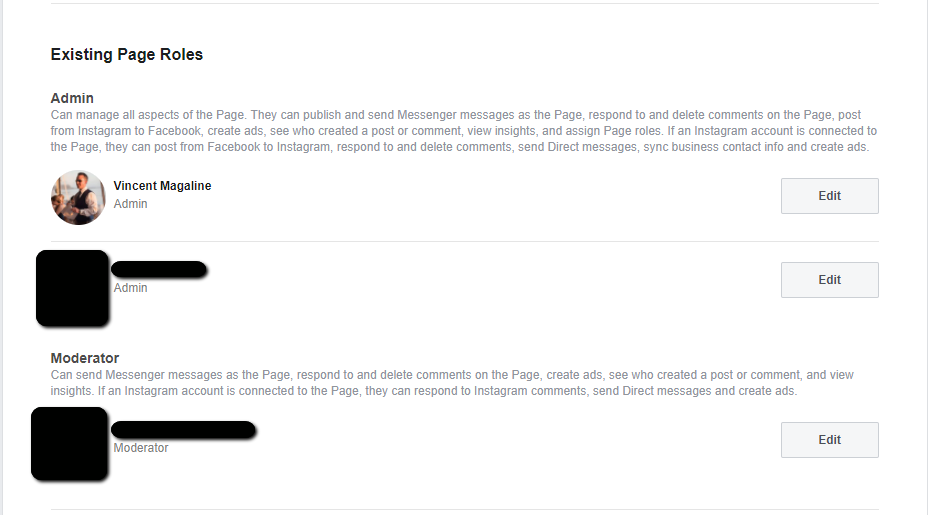
ステップ2。 既存のページの役割を変更する方法
既存のページロールは、保持している権限の数によって編成されています。
このメニューを使用して、ページ上の各ユーザーの権限を編集することもできます。 したがって、すでに編集者として誰かがいる場合は、右側の[編集]ボタンをクリックして、管理者に変更できます。
「編集」をクリックすると、その人の別の役割を選択できるドロップダウンメニューが表示されます。 このように、それらをページに再度追加する必要はありません。
メニューのこの部分を使用して、ページからユーザーを削除することもできます。
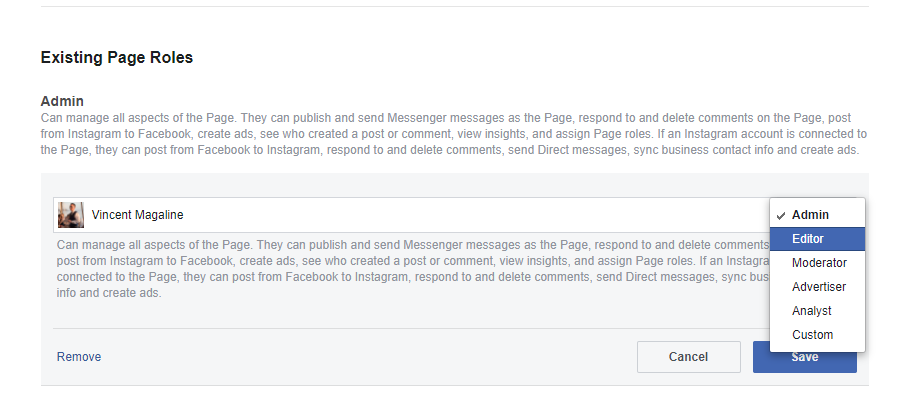
これで、Facebookページに管理者を追加する方法は終わりです。 これがお役に立てば幸いです。
Facebookでマーケティングしていますか?
あなたがデジタルマーケターなら、あなたのメインチャンネルの1つがFacebookである可能性があります。
FacebookMessengerをビジネスに使用できることをご存知ですか? 「はい」と「いいえ」のどちらで答えたかは関係ありません。 重要なのは、15億人以上がFacebookMessengerチャットを積極的に使用していることです。
ただし、この実績のあるチャネルで視聴者と関わっている企業は1%未満です。
したがって、メッセンジャーは、未開拓で非常に魅力的なマーケティングチャネルで消費者と交流するまれな機会を提供します。
ラリーキムと一緒に今日のウェビナーに参加しましょう!
または無料リプレイに登録する
MobileMonkeyからMessagingAutomationを使用した10XInstagramEngagementまでの新しいツールのすべてをご覧ください。

重要な次のステップ
- MobileMonkeyで今すぐ独自の自動販売ファネルを作成してください。 今日から無料で始めましょう。
- 他の愛好家とチャットボットについて話し、学びましょう。 あなたをサポートする準備ができている40Kのマーケターと起業家のFacebookグループであるMobileMonkeyIslandに参加してください。
- チャットマーケター向けの無料のチャットボットチュートリアルおよびトレーニングエリアであるチャットボット大学で、マーケティングパフォーマンスを向上させます。
Facebookのビジネスページに管理者を追加する方法に関するよくある質問
Q:Facebookページに管理者を追加するにはどうすればよいですか?
A:[設定]タブからFacebookページに管理者を追加する方法の手順:

- Facebookアカウントにログインします。 左側のサイドバーメニューの[設定]に移動します。
- 一般的なページ設定ページに移動します。 左側のサイドバーメニューから「ページの役割」を選択します。
- 「新しいページの役割を割り当てる」セクションに、ページに割り当てる人の名前を入力します。 ドロップダウンメニューから、あなたが望む人を選択することができます。
- 名前の横にあるドロップダウンメニューを使用して、役割を選択できます。
- ドロップダウンメニューから「管理者」オプションを選択します。
「ページに新しい管理者を追加するときは、同じ権限を持つことに注意してください。」というメッセージが表示されます。
- 変更を行っているのがあなたであることを確認するために、Facebookはパスワードの再入力を求めるプロンプトを表示します。 正しい名前になったら「追加」をクリックします。
- 「既存のページの役割」の下に、その人の名前が赤い「保留中」のメッセージとともに表示されます。
- 通知を受信すると、ユーザーはそれを受け入れることができ、ユーザーの役割が「既存のページの役割」セクションの下のページに追加されます。
ページ上の各ユーザーは、権限に従って表示されます。 たとえば、ある人を管理者の位置に割り当て、別の人を編集者の位置に割り当てることができます。
この記事の上部にステップバイステップの説明があります。
Q:Facebookページのさまざまな役割は何ですか?
A:Facebookページには6つの異なる役割があります。
- 管理者–ページを完全に制御し、他の管理者を追加および削除できます。
- 編集者–ページを編集したり、写真やビデオを追加したり、ページとして投稿したりできます。
- モデレーター–コメント、投稿、写真を削除したり非表示にしたりできます。
- アナリスト–ページの洞察とパフォーマンスデータを確認できます。
- マーケティング担当者–広告を作成し、広告の洞察を確認できます。
- 開発者–ページのアプリを作成および管理できます。
Q:既存のFacebookページの役割を変更するにはどうすればよいですか?
A:次の手順に従って、既存のFacebookページの役割を変更できます。
- [ページの役割]メニューに移動します。
- [既存のページの役割]セクションを選択します。
- 右側で、役割を変更したい人を見つけて、「編集」ボタンをクリックします。
- その人の別の役割を選択できるドロップダウンメニューが表示されます。
- 完了したら、「保存」ボタンをクリックします。
メニューのこの部分を使用して、ページからユーザーを削除することもできます。
Q:Facebookページから管理者を削除するにはどうすればよいですか?
A:次の手順に従って、Facebookページから管理者を削除できます。
- [ページの役割]メニューに移動します。
- [既存のページの役割]セクションを選択します。
- 右側で、削除したい人を見つけて、「削除」ボタンをクリックします。
- 「確認」ボタンをクリックしてください。
その人はあなたのページから削除され、管理者権限を失います。
Q:Facebookページの役割を管理するための最良の方法は何ですか?
A:Facebookページの役割を管理する最良の方法は、[ページの役割]メニューの[既存のページの役割]セクションを使用することです。 これにより、ページの管理者、編集者、モデレーター、またはアナリストの権限を持つすべてのユーザーのリストを表示できます。 その後、それらの役割を変更したり、ページから削除したりできます。
Q:Facebookページに管理者を追加できないのはなぜですか?
A:Facebookページの管理者は、個人プロファイルであろうとビジネスアカウントであろうと、Facebookアカウントを持っている必要があります。 Facebookページは独立したエンティティであり、管理者はそれらを好きな人には見えない場合があります。 また、新しいユーザーに管理者権限を追加する人は、Facebookの新しい管理者と友達である必要があることも確認しました。
ページの[プロファイルの編集]セクションにある[管理者の管理]画面の[名前または電子メールの入力を開始する]セクションに電子メールアドレスを入力すると、その人が既にFacebookメンバーでない限り、Facebookはその人を登録できません。
Q:Facebookページに2人の管理者を配置できますか?
A:ページには必要な数の管理者を含めることができます。 管理者を追加するには、タイムラインの[ページの編集]にアクセスし、[管理者の役割]をクリックして、[別の管理者を追加]を選択します。 注:管理者になるには、ユーザーはあなたのページを高く評価する必要があります。
Q:Facebookの管理パネルはどこにありますか?
A:管理パネルはFacebookページの右上隅に隠されています。 歯車のアイコンをクリックするとアクセスできます。 これにより、「ページの役割」など、いくつかの異なるオプションを含むメニューが表示されます。
Facebookは常にレイアウトと機能を変更しているため、これらの手順の一部は最新ではない可能性があることに注意してください。 最も正確で最新の手順については、Facebookヘルプセンターにアクセスしてください。
Q:Facebookページの最高の役割は何ですか?
A:Facebookページの最高の役割は管理者です。 管理者はページを完全に制御でき、他の管理者を追加および削除できます。
Q:Facebookページを別のページの管理者にすることはできますか?
A:Facebookページの管理者は、新しい管理者がFacebookアカウントを持っていて、Facebookの元の管理者と友達であるか、元の管理者が新しい管理者のFacebookアカウントに関連付けられたメールアドレスを知っている限り、別の管理者を追加できます。
Q:Facebookページで管理者が誰であるかを確認するにはどうすればよいですか?
A:ページの右上にある[設定]タブに移動し、左側にある[ページの役割]セクションを見つけます。 Facebookヘルプセンターでは、各役割とその機能について詳しく読むことができます。 ページ管理者の場合、ページのすべての役割情報が表示および編集可能になります。
Q:誰がページを投稿したかを知るにはどうすればよいですか?
A:公開した人の名前は、[公開者]の横のページの名前の下に表示されます。 ページコメントが作成されるたびに、コメントした人の名前が[コメント投稿者]の横に表示されます。 この情報を表示できるのは、ページの管理を支援する人だけであることを覚えておく必要があります。
Q:Facebookのカスタムページの役割とは何ですか?
A:たとえば、カスタムFacebook管理者ロールを使用すると、1人の管理者が投稿やコメントをスケジュールおよび作成しながら、公開する機能を拒否できます。 1人のチームメンバーが投稿およびコメントできるが公開できないカスタムFacebook管理者ロールがあります。
Q:編集者はFacebookページから管理者を削除できますか?
A:管理者から誰かを削除するとすぐに、その人はメンバーや管理者を削除したり、新しい管理者を追加したり、グループの説明や設定を編集したりできなくなります。 グループ作成者が自分でグループを離れない限り、グループ作成者を管理者として削除することはできません。
Q:Facebookの編集者と管理者の違いは何ですか?
A:最も強力で制御的な役割は管理者です。 2番目に権威のある役割は編集者です。 編集者は、他のページの役割と設定を管理することを除いて、管理者ができるすべてのことを行うことができます。 モデレーターは、人、コメント、メッセージ、および広告を管理する責任があります。
Q:Facebookでページの役割が見つからないのはなぜですか?
A:Facebookビジネスページに移動し、左側の[設定]オプションをクリックすると、Facebookページの役割の設定を見つけることができます。 ここから、ページの役割を選択します。 このページでは、あなたのページにアクセスできる人のリストを見ることができます。 既存のページの役割に人を追加または削除します。
Q:自分のFacebookページの管理者ではないのはなぜですか?
A:技術的にはまだメンバーであるため、メンバーと見なされます。 現在のポジションを辞任した場合にのみ、前進することができます。 これを行うには、左側のパネルで[設定]をクリックし、(このパネルでも)[ページの役割]をクリックして、アカウントの下にある[編集]をクリックし、[削除]を選択します。
別の可能なルートは、ページの別の管理者に、管理者としてページに招待するように要求することです。
Q:Facebookで管理者に戻すにはどうすればよいですか?
A:管理者の場合:
- Facebookの左上隅にあるプロフィール写真をタップします。
- ページをクリックします。
- ページにアクセスして[その他]をタップします。
- ページの役割を編集するには、[設定の編集]をタップします。
- 名前の横をタップすると、従業員の役割を変更できます。 パスワードを入力すると、役割を変更できるようになります。
- 新しい役割を選択し、[保存]をタップします。
Q:Facebookページの管理者招待が表示されないのはなぜですか?
A:ページロールの招待はどちらの場所にも表示されませんか? 通知が見つからない場合は、アカウントマネージャーに連絡してください。 彼または彼女は招待をキャンセルして、再度送信します。 通知リストに埋もれないように、できるだけ早く通知を確認してください。
Q:Facebookページの管理者リクエストを受け入れるにはどうすればよいですか?
A:ページ管理者を受け入れるためのステップバイステップガイドは次のとおりです。
- Facebookにサインイン
- ニュースフィードの左側にある[探索]列で、[ページ]をクリックします
- 「招待状」を選択します
- 管理者の招待ページに移動し、[同意する]をクリックします
Q:管理者なしでFacebookページを引き継ぐことはできますか?
A:自分が所有または管理しているFacebookページの管理者と見なされない場合は、最初に問題のページに移動し、3つのドットをクリックして表示される[レポートページ]オプションをクリックする必要があります。
ページを報告する理由を尋ねられたら、下隅にある[これはあなたの知的財産ですか]をクリックします。
その後、Facebookのポリシーと申し立てを行う方法の概要を説明したページに移動します。
Q:Facebookグループの管理者はコンテンツに責任がありますか?
A:Facebookグループの管理者は、グループのメンバーのコンテンツや行動を監視する責任を負いません。 Facebookによると、管理者の役割には、コンテンツと行動の監視は含まれていません。
次に行うことは次のとおりです。
Facebookで投票を作成する方法や無料の広告サイトのリストなど、より段階的なチュートリアルや役立つリソースをお探しですか?
- Facebookのマーケティングとマルチチャネルチャットボットのすべてについて、MobileMonkey GrowthMarketingBlogをチェックしてください。
- 他の愛好家とチャットボットについて話し、学びましょう。 あなたをサポートする準備ができている35,000人以上のマーケターと起業家のFacebookグループであるMobileMonkeyIslandに参加してください。
- オムニチャネル戦略でマーケティングパフォーマンスを向上させ、MobileMonkeyのOmniChatⓇテクノロジーがマーケティングを競合他社と差別化するツールを備えている理由を学びましょう。
